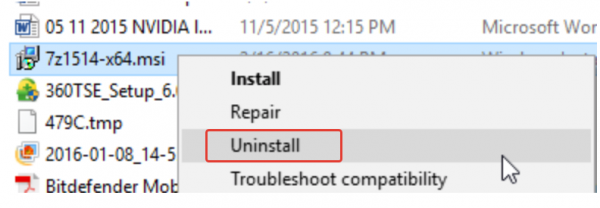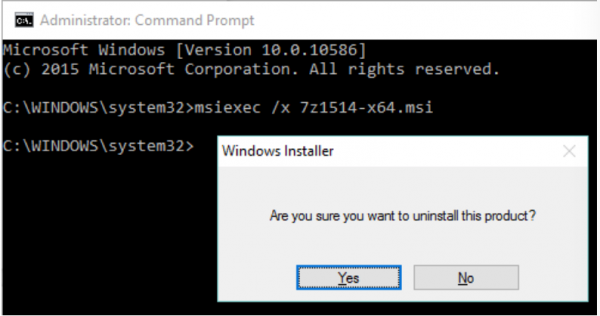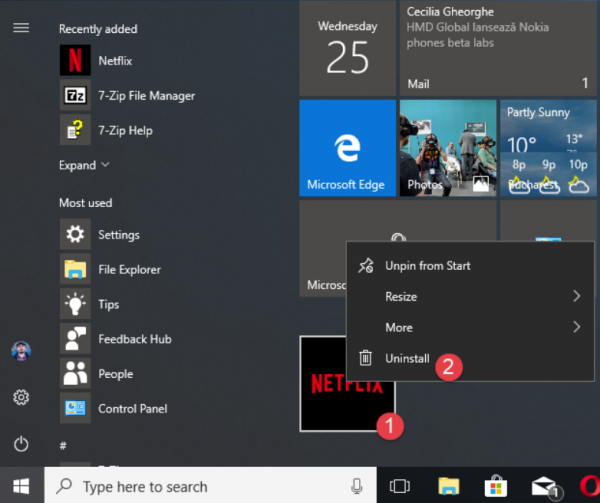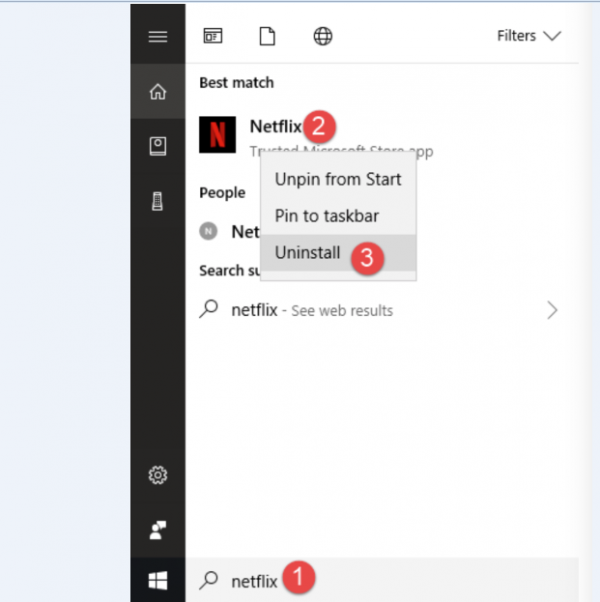Спосіб 4. Видалення програм з розширенням .msi
Деякі програми використовують замість звичайного інсталятора .exe розширення .msi (зазвичай це стандартні додатки Windows, розробником яких є сама Microsoft). Видалити програми з таким розширенням досить просто:
- у Менеджері файлів», шукаємо кореневе розташування програми, де натискаємо правою кнопкою миші на файл .msi;
- у списку вибираємо опцію «Видалити».

У Менеджері файлів» натискаємо правою кнопкою миші на файл .msi, в контекстному меню вибираємо «Видалити»
Крім цього інсталювати такі програми можна через командний рядок Windows:
- відкриваємо ” командний рядок;
- вводимо наступну команду: msiexec /x і назву msi-програми;
- в вікні підтвердження натискаємо «Так».

У командному рядку вводимо msiexec x і назву msi-програми, натискаємо «Так»
Спосіб 5. Видалення Metro-додатків
Даний спосіб стосується тих програм, які, по-перше, можна завантажити з офіційного магазину Windows Store, а по-друге, які мають відмітний дизайн Metro UI:
- відкриваємо меню «Пуск». В панелі зліва знаходимо плитку програму і натискаємо на неї правою кнопкою миші;
- у контекстному меню вибираємо опцію «Видалити»;

Відкриваємо меню «Пуск», на плитці програми натискаємо правою кнопкою миші і в контекстному меню вибираємо «Видалити»
- підтверджуємо видалення в діалоговому вікні.
Іншим способом є видалення таких програм через Taskbar, що знаходиться ліворуч від меню «Пуск»:
- натискаємо на іконку «Taskbar»;
- у рядку пошуку вводимо назву додаток;
- натискаємо на іконку програми і обираємо дію «Видалити»;
- після підтвердження видалення ваш додаток буде успішно стерто з пам’яті комп’ютера.

У «Taskbar» вводимо назвою програми, натискаємо на нього правою кнопкою миші і вибираємо пункт «Видалити»